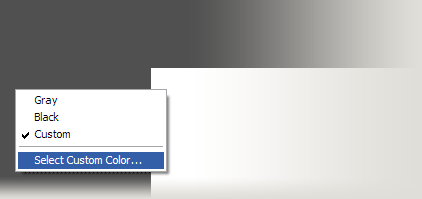#127  Bruk hele skjermen
Bruk hele skjermen
I Photoshop kan man endre Screen Mode for å arbeide fullskjerm. Dette gir mer plass å arbeide på.
Hurtigtasten for å bytte mellom Screen Modes er F. Dette er den raskeste metoden.
Du kan også endre det fra tittel-linjen (i CS3 finner du det nederst i verktøy-panelet):

Standard Screen Mode
Standard Screen Mode er som et vanlig program. Dette er slik Photoshop er når det åpner. Alle verktøylinjer, samt Windows oppgavelinje, OS X Dock og menylinje er synlig. Du kan trykke Tab for å skjule/vise panelene. Dette er det eneste Screen Mode hvor du kan se faneark og flere dokumenter samtidig. Det kan heller ikke kan panorere (med Hand Tool) utenfor bildekanten.
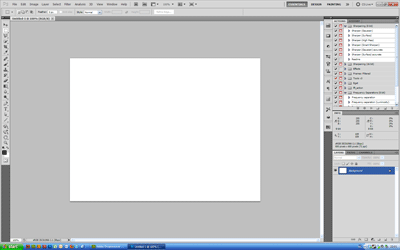
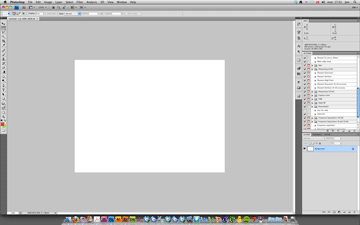
Full Screen Mode With Menu Bar
Dette er min personlige favoritt. Photoshop fyller skjermen og skjuler unødvendige elementer. I Windows forsvinner oppgavelinjen, men i OS X er Docken fortsatt synlig. Du kan trykke Tab for å skjule/vise panelene, men som standard er de synlige.
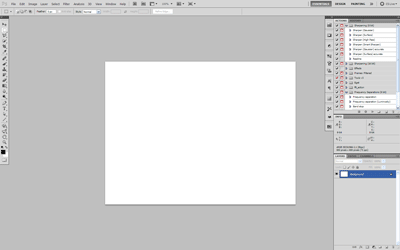
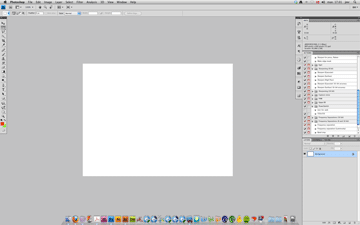
Full Screen Mode
Full Screen Mode skjuler alt bortsett fra selve bildet du arbeider på. Merk at skyggen rundt bildet omsider også forsvinner. Photoshops menyer er borte, men du kan få frem paneler festet til kanten ved å bevege pekeren ut til kanten der de er festet. Du kan fortsatt benytte Tab for å vise/skjule alle paneler.
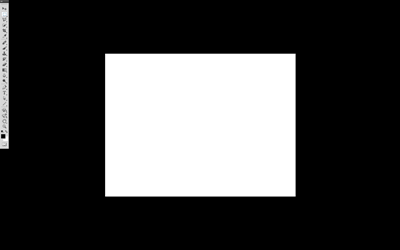
Bonus-tips
- I Windows kan du få frem oppgavelinjen når du arbeider fullskjerm ved å trykke Windows-tasten.
- Du kan bytte bakgrunnsfargen som er rundt bildet du arbeider på ved å høyreklikke i tomrommet utenfor bildet. Personlig foretrekker jeg en mørk nøytral gråfarge (Select Custom Color...)